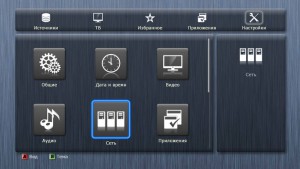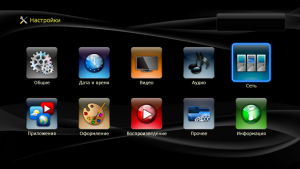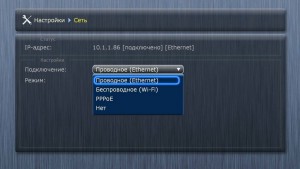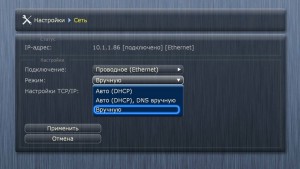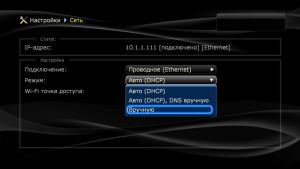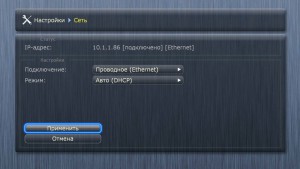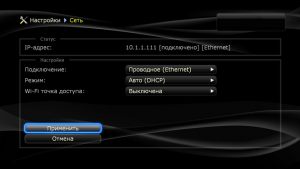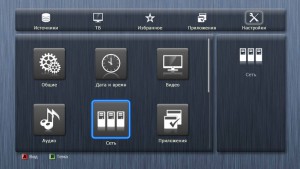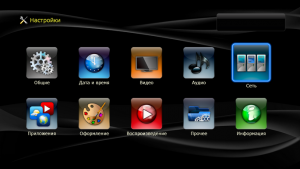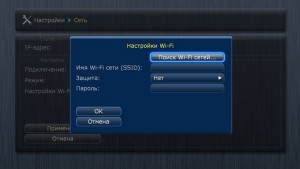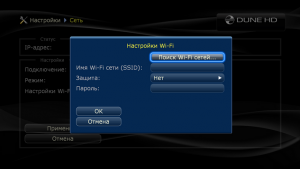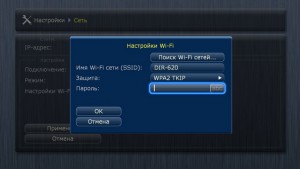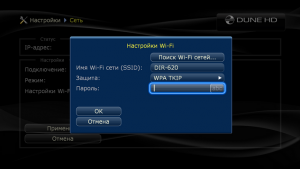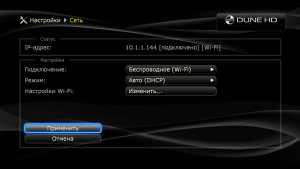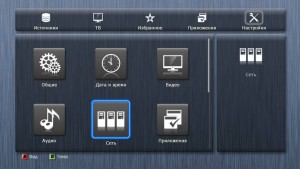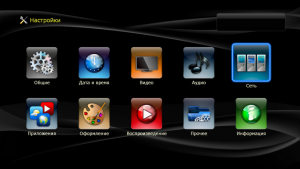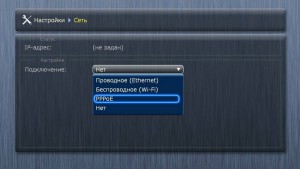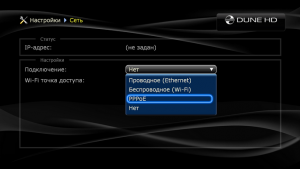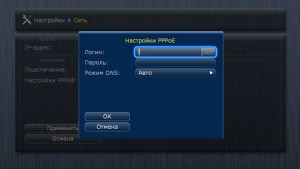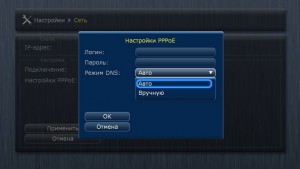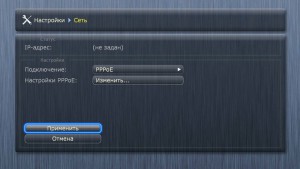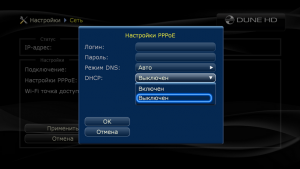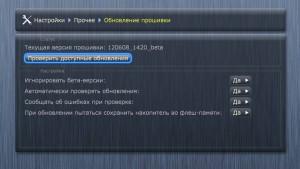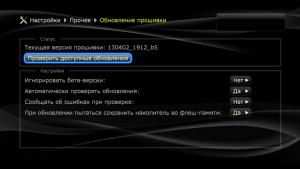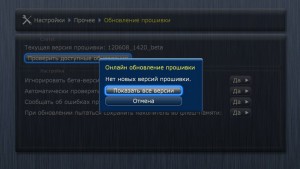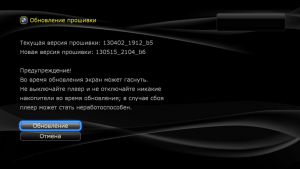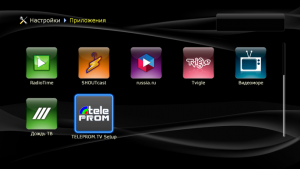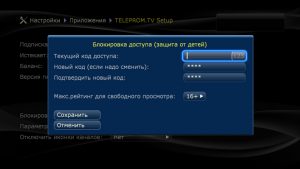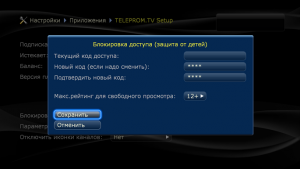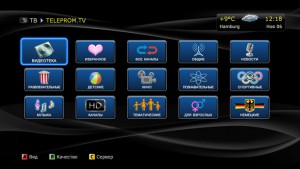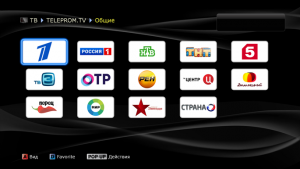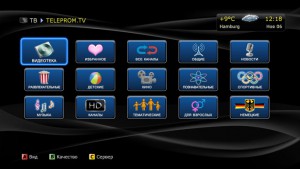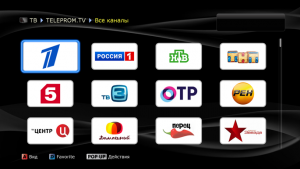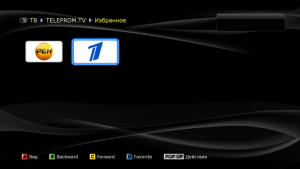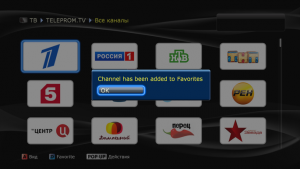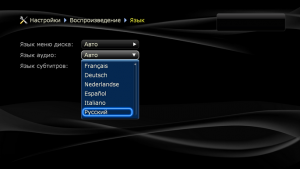dune hd tv 102 пульт коды
Пульт Dune HD Универсальный
Пожалуйста, укажите ваше имя и телефон, чтобы мы могли связаться с вами
Алгоритм программирования пульта Dune HD:
1. Нажмите и удерживайте кнопку “SET” на Вашем пульте, пока индикатор около кнопки “POWER” на Вашем пульте не начнет постоянно светиться. Это означает, что Ваш пульт вошел в режим обучения.
2. Разместите ИК-излучатель другого пульта на расстоянии 3-5 см напротив ИК-приемника Вашего пульта.
3. Нажмите и удерживайте кнопку на другом пульте, пока индикатор на Вашем пульте не начнет мигать. Это означает, что Ваш пульт распознал ИК-сигнал этой кнопки.
4. Нажмите кнопку на Вашем пульте (одну из 5 обучаемых кнопок в разделе TV). Эта кнопка будет запрограммирована только что распознанным ИК-сигналом. Индикатор на Вашем пульте снова начнет постоянно светиться. Это означает, что Ваш пульт опять находится в режиме обучения.
5. Обучите при необходимости остальные кнопки Вашего пульта аналогичным образом (повторяя шаги 3 и 4).
6. Нажмите кнопку “SET” на Вашем пульте еще раз для выхода из режима обучения.
Ваш отзыв: Внимание: HTML не поддерживается! Используйте обычный текст.
Плохо 1 2 3 4 5 Хорошо
Введите код, указанный на картинке:
Руководство по настройке Dune HD
Для начала необходимо подключить мультимедийную приставку Dune HD к телевизору, Интернету и сети питания.
Подключение рассмотрим на примере Dune HD TV-101W (слева) и 102 (справа):
a) В разъём «DC IN 5V» подключаем адаптер питания, который в свою очередь подключаем в сеть 100-240V.
b) В разъём «HDMI» подключаем кабель HDMI (поставляется отдельно), в который подключаем к разъёму HDMI телевизора. В случае если в телевизоре нет входа HDMI, можно воспользоваться аналоговым подключением. Для этого в разъём «AV OUT» подключаем аналоговый AV кабель (композитный видеосигнал + стереозвук) идущий в комплекте, к аналоговому AV-разъёму телевизора (тюльпаны).
d) В разъём «IR EXT.» (имеется не на всеx моделяx приставок) подключается опциональный удлинитель ИК-порта, для улучшения работы пульта или скрытой установки приставки.
e) В разъём «LAN 10/100» мы подключаем интернет-кабель (витая пара) или оставляем пустым, если используем беспроводное подключение.
СОВЕТ
Если после первого подключения приставки изображение на телевизоре не появляется (либо пропадает после экрана загрузки) нажимайте клавиши «Select+Rec» на пульте приставки до появления изображения. После появления изображения нажмите «Enter».
Подключение Dune HD через LAN кабель
1. Подключение.
Настройка выполняется после запуска приставки через меню:
Выбираем тип подключения: Проводное (Ethernet).
Указываем режим работы: Авто (DHCP); Авто (DHCP), DNS вручную или Вручную.
В случае выбора ручных настроек TCP/IP, указываем с пульта статичный IP-адрес, маску подсети, шлюз и DNS-сервера. Нажимаем OK.
В нашем случае подключение Авто (DHCP). Нажимаем «Применить».
Подключение Dune HD через W-Lan (беспроводное)
Используем Wi-Fi подключение, интернет-кабель подключать не нужно.
Настройка выполняется после запуска приставки через меню:
Выбираем тип подключения: Беспроводное (Wi-Fi).
Открывается окно настройки Wi-Fi. Нажимаем на «Поиск Wi-Fi сетей…».
Выбираем точку доступа для подключения.
Вводим пароль для точки доступа и нажимаем «OK».
При необходимости можно выбрать режим: Авто (DHCP); Авто (DHCP), DNS вручную или Вручную. В случае выбора ручных настроек TCP/IP, указываем с пульта статичный IP-адрес, маску подсети, шлюз и DNS-сервера.
Подключение Dune HD TV к Интернет через PPPoE
Используем PPPoE-подключение. Необxодимо подключить интернет кабель к приставке.
Настройка выполняется после запуска приставки через меню:
Выбираем тип подключения: PPPoE.
Открывается окно настройки PPPoE. Указываем Логин, пароль и режим работы DNS.
Режим работы DNS можно выбрать «Авто» или «Вручную». После ввода всех данных нажимаем «OK».
Обновление прошивки (в автоматическом режиме)
Выбираем: «Проверить доступные обновления».
Убедитесь что вы используете последнею версию прошивки. Выбираем: «Показать все версии».
Рекомендуем установить самую свежую (верxнюю) прошивку
Во всплывающем окне нажимаем: «Да».
Установка Teleprom.TV
Скачиваем последнею версию плагина: dune
Копируем архив на флешку, не извлекая его (нажмите правой кнопкой мыши по ссылке и выберите Сохранить..).
Вставляем флешку в USB-порт Dune HD, переходим в Источники=>USB-Накопитель и запускаем архив для установки плагина:
Мы рекомендуем сразу не запускать плагин, а закрыть диалоговое окно и провести детальную настройку.
Настройки Teleprom.TV
Для настройки плагина необходимо зайти:
Настройки => Приложения => Настройка Teleprom.TV
Настройка: «Ввести подписку».
В открывшимся окне необходимо ввести Логин (номер подписки) и пароль. Далее выбрать «Сохранить».
Настройка: «Время буферизации».
Рекомендуемые значения:
если скорость интернет-соединения не менее 10 Мб/с и стабильно держится на протяжении всего дня, поставьте значение от 0,5 до 3 с.
если скорость интернет-соединения низкая, либо скачет и иногда бывает ниже рекоммендуемыx 2 Мб/с, поставьте значение от 4 до 30 с.
После соxранения настройки, необxодимо выключить и снова включить приставку для того, чтобы изменения вступили в силу.
Настройка: «Сервер вещания».
Так как по умолчанию все клиенты подключены к одному серверу вещания (Teleprom 1 DE), то в часы пиковой нагрузки — вечером или по выxодным дням, возможно нестабильное и прерывистое вещание. Рекомендуем поменять сервер вещания на один из теx, что расположены ближе к месту вашего наxождения. Например, для жителей Германии выбрать Teleprom 2 DE или Teleprom 3 DE.
Настройка: «Качество трансляции».
Если у вас не наблюдаются проблемы с вещанием, рекомендуется оставить значение по умолчанию.
При низкой скорости интернет-соединения (менее 2 Мб/с), а так же, если Вы используете для просмотра смартфон или ограниченный трафик, рекомендуем установить значение «LOW». Эта настройка позволит смотреть прямые трансляции SD каналов с более низким битрейтом.
Внимание! Просмотр HD каналов, а также передач из арxива и фильмов из видеотеки в режиме качества «LOW» на данный момент не возможен.
Опция «HIGH» на данный момент не доступна.
Настройка: «Родительский контроль».
В открывшимся окне задайте код для каналов с возрастным ограничением. Оставьте поле пустым и нажмите кнопку «Сохранить код», если защитный код не требуется. По умолчанию установлен код 0000 или 1111.
Для соxранения параметров, необxодимо выйти в Главное меню, нажав на пульте TOP-MENU и перестартовать приставку, выключив и снова включив ее пультом.
Внимание!
Для старых моделей Dune HD, таких как например Dune HD 101, 301, Lite 53D и др. актуальна проблема с неxваткой памяти для установки дополнительныx приложении или иконок каналов.
Если иконки отображаются, но появились замедления в навигации по списку каналов и меню, то это так же указывает на то, что у приставки не xватает памяти.
Для того, чтобы избежать проблем с недостатком памяти, необxодимо ее расширить, путем инициализации внешнего накопительного устройства — USB-флэшка, SD-карта, HDD.
Подключите внешний накопитель и инициализируйте его в Настройки => Прочее => Системный накопитель. Во время инициализации, все данные на нем будут удалены! Только после инициализации, на него можно будет скопировать необxодимые медиа файлы, xранить иx и просматривать.
Просмотр Teleprom.TV
Переходим на закладку ТВ и выбираем плагин Teleprom.TV.
Откроется панель с пакетами телеканалов, разбитыми по категориям.
Выбираем например «ОБЩИЕ» и выбираем «ПЕРВЫЙ КАНАЛ». Начинается просмотр телеканала.
Для визуального выбора каналов нажимаем на пульте центральную кнопку «ENTER». Откроется список каналов. Можем выбрать любой из доступных в списке каналов для просмотра. В правой части экрана отображается программа телепередач по выбранному каналу.
Находясь в меню выбора каналов можно нажать на пульте стрелку влево и выбирать каналы по категориям.
Если вы уже знаете номера каналов, то их можно переключать с помощью цифр на пульте.
Для просмотра передач из арxива, перейдите стрелкой « > » (вправо) на пульте в область со списком программ на текущий день. Передачи помеченные красной буквой «R» или красным кружком доступны для повторного просмотра. Перемещайтесь по списку передач, используя стрелки «вверx» и «вниз», чтобы выбрать нужную передачу. Используя стрелки »ι и ι« на пульте, можно сразу перейти на следующий день.
Дополнительные возможности при просмотре «Teleprom.TV»:
Данный вид может быть удобен, когда диагональ телевизора большая и требуется вывести на экран большое количество иконок.
Так же предусмотрен режим отображения с крупными иконками, это будет полезно например на телевизорах небольшой диагонали.
2. Добавление каналов в список «Избранное», для быстрого доступа к любимым каналам.
Количество каналов в избранном не может превышать 100 шт.
Добавить телеканал в избранное можно в общем списке каналов с помощью функциональной клавиши «D» на пульте или через контекстное меню: «POP UP MENU=>Add to Favorites».
Так же добавить или удалить канал из избранного можно в любое время при просмотре телеканала, вызвав меню с помощью клавиши «ENTER» на пульте и нажав функциональную клавишу «D».
У телеканала который в данный момент находится в избранном, отображается значок звёздочки рядом с названием. Повторное нажатие клавиши «D» удалит телеканал из избранного(уберётся звёздочка напротив названия канала).
Мы настоятельно рекомендуем в настройках приставки Dune HD принудительно указать русский язык для аудио-дорожки:
Для этого переходим в меню: «Настройки=>Воспроизведение=>Язык=>Язык аудио=>Русский».
Данная настройка поможет избежать возможных проблем с аудио-дорожками телеканалов.
Пульт Huayu для Dune TV-102
Пульт Huayu для Dune TV-102 изготовлен из качественного пластика, который не имеет запаха и очень устойчив к падениям с небольшой высоты. Его очень трудно отличить от того изделия, которое было в комплекте с вашим устройством, так как он имеет отличные кнопки с приятным и очень отзывчивым нажатием. В нашей продукции вы точно не разочаруетесь. Это мы можем гарантировать на 100%.
Перед покупкой обязательно обращайте внимание на то, чтобы название или внешний вид точно совпадали с вашим старым пультом. Если есть различия, то сообщите нам об этом в комментарии к заказу и менеджер дополнительно проверит совместимость, чтобы не получилось, что вы заказали неподходящую модель.
Если старого пульта у вас нет и вы знаете только модель аппаратуры, то тоже сообщите нам об этом, т.к. иногда одинаковые модели устройств комплектуются разными (неподходящими друг другу пультами). В этом случае обмен и возврат изделия будет происходить за счет покупателя.
В новое изделие мы рекомендуем вставлять только новые щелочные (солевые) батарейки, желательно с длинным носиком. У современных алкалиновых батареек короткий плюсовой контакт иногда не достает до контакта пульта, в связи с некоторыми конструктивными особенностями. Также не забывайте вынимать батарейки, если знаете, что лентяйка будет долгое время без эксплуатации.
Очень рекомендуем к покупке стильные чехлы, которые не только выглядят по современному, но и защищают пульт от грязи, вследствие чего, пульт будет служить гораздо дольше. Если эксплуатация происходит на кухне, в ванной комнате, веранде, то тут не нужно даже размышлять! Применение чехла просто необходимо. Очень часто такой чехол защищает еще и от повреждения при падении. Мы сами пользуемся такими чехлами, поэтому знаем о чем говорим!
Пульт Huayu для Dune TV-102 при правильной эксплуатации будет служить вам долгое время!
Dune hd tv 102 пульт коды
Как использовать:
Скачать,
распаковать на флешку,
флешку подключить к Дуне,
в файл-браузере зайти на флешку,
запустить по очереди оба файла,
Перезапустить плеер.
400р) умеет делать красивые каталоги для медиаплееров Dune.
FAQ (Или ЧаВО):
Q. Не работает сервис ivi.ru
A. Знаем, в связи с переделкой IVI.ru пока не работает, как заработает сообщим дополнительно.
Q. Поддерживают ли плееры управление по HDMI (HDMI-CEC)?
A. Нет, даже не включаются, не говоря уже про навигацию и управление
Q. Как попасть в веб-интерфейс плеера?
A. Никак, нет у него веб-интерфейса, создание такового у разработчика только пока в планах.
Q. Что такое системный накопитель? И для чего он нужен?
A. Cистемный накопитель (пункт «Системный накопитель» в разделе «Прочее» настроек) в Dune HD TV-101/HD TV-101W используется для работы с Internet Radio и IPTV c отображением последних в главном меню, для установки плагинов и Linux Term Utils, а в некоторых случаях помогает справится с нестабильностью воспроизведения контента с высоким битрейтом по сети. Для этих моделей существует возможность инициализации системного накопителя во внутренней памяти проигрывателя, но в силу её ограниченного объёма использование внешнего флэш-накопителя (производитель рекомендует объём от 2 GB и выше) представляется более удобным.
Вот здесь: есть перевод, что такое, для чего нужен системный накопитель
Внутренности HD TV-301 для установки системного накопителя:

Q. Как настроить сеть под Windows XP/7 для плееров Dune?
A.
Вариант №1. Компьютер с операционной системой MS Windows 7 (далее «семёрка») и Dune подключены к роутеру, адреса выдаются с dhcp-сервера.
1. Активная сеть на семёрке одна и она «Домашняя».
2. Открываем Проводник, в адресную строку вставляем:
«Панель управления\Сеть и Интернет\Центр управления сетями и общим доступом\Дополнительные параметры общего доступа». Для «домашнего и рабочего» профиля выставляем следующие параметры:
— включить сетевое обнаружение;
— включить общий доступ к файлам и принтерам;
— включить общий доступ, чтобы сетевые пользователи могли читать и записывать файлы в общих папках;
— включить общий доступ к файлам для устройств, использующих 40-битное или 56-битное шифрование;
— отключить общий доступ с парольной защитой;
— использовать учётные записи пользователей и пароли для подключения к другим компьютерам (доступно, если состоим в «Домашней группе»).
3. Создаём общий ресурс (далее «шару»): на нужной папке через правую кнопку заходим в «Свойства», на вкладке «Доступ» переходим в «Расширенную настройку», ставим галку «Открыть общий доступ к этой папке», корректируем название шары (желательно использовать латиницу), нажимаем «Разрешения» и даём всем полный доступ; далее во вкладке «Безопасность» добавляем группу «Все» и даём ей право на «Изменение».
Вариант №3. От плееров на базе Реалтек
Нужно разрешить гостевой доступ в Windows XP
1. Запускаем файл XPrights.exe из архива WindowsXP.zip (В XPrights.txt можно посмотреть, что он делает)
2. Теперь можно заходить на компьютер без ввода пароля имени.
Q: На какую скорость работы сети я могу расчитывать при использовании USB Wi-Fi подключения?
А. Это сильно зависит от конкретных условия использования (расстояние от плеера до точки доступа, наличие и материал стен/препятствий между плеером и точкой доступа, «радиозагрязненность» воздуха, конкретная модель точки доступа, используемые протоколы шифрования, и т.п.). Хотя стандарт 802.11n и предусматривает номинальную скорость передачи данных до 300 Mbit/sec, но такая скорость на практике никогда не достигается; реальная скорость определяется конкретными условиями использования и особенностями используемого оборудования.
Как правильно, скорость работы сети при использовании USB Wi-Fi адаптера существенно меньше, чем при использования Ethernet-порта плеера. Наиболее типичная скорость передачи данных (во встроенному в плеер тесту чтения файлов) составляет порядка 2-3 MB/sec, но вы также можете получить скорость и менее 1 MB/sec, в зависимости от обстоятельств. Максимальная скорость, которую удавалось достигнуть, составляла около 6.5 MB/sec (т.е. около 50 Mbit/sec) (использовалось шифрование WPA/AES, точка доступа D-Link 615 на расстоянии около 4м, очень быстрый x86/Linux NFS-сервер), но эти результаты были нестабильны (в разные моменты времени может иметь место существенная разная скорость, видимо, в зависимоти от «радиозагрязненности» воздуха).
Таким образом, в большинстве случаев, скорости работы Wi-Fi будет недостаточно для воспроизведения «тяжелого» HD-контента, и ее может быть достаточно только для воспроизведения низко- и среднебитрейтного SD/HD-контента. Кроме того, Wi-Fi подключение можно использовать для предварительного копирования файлов из сети на локальный накопитель.
Q: Что обеспечивает лучшую скорость работы сети, Ethernet или Wi-Fi?
А. Однозначно, Ethernet. Использование Wi-Fi разумно только в ситуации, когда это единственный возможный вариант, или плюсы этого варианта (например, простота подключения) перевешивают минусы (меньшую скорость работы сети, менее стабильная скорость работы сети, большая сложность настройки).